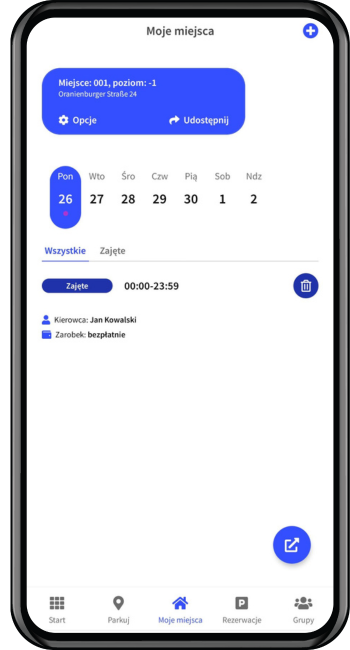Rezerwacje numerowane (płatność mobilna)
Zobacz, jak można szybko i bezstresowo parkować!
Jak korzystać z ParkCash dla rezerwacji płatnych numerowanych?
1. Jak założyć konto?
1.1 Rejestracja przy pomocy służbowego adresu e-mail
1. Pobierz aplikację ParkCash ze sklepu Google Play albo App Store.
2. Wybierz "ZAREJESTRUJ SIĘ". Pamiętaj przy logowaniu korzystaj z adresu email w domenie służbowej.
3. Potwierdź aktywację konta poprzez link wysłany na Twoją skrzynkę służbową.
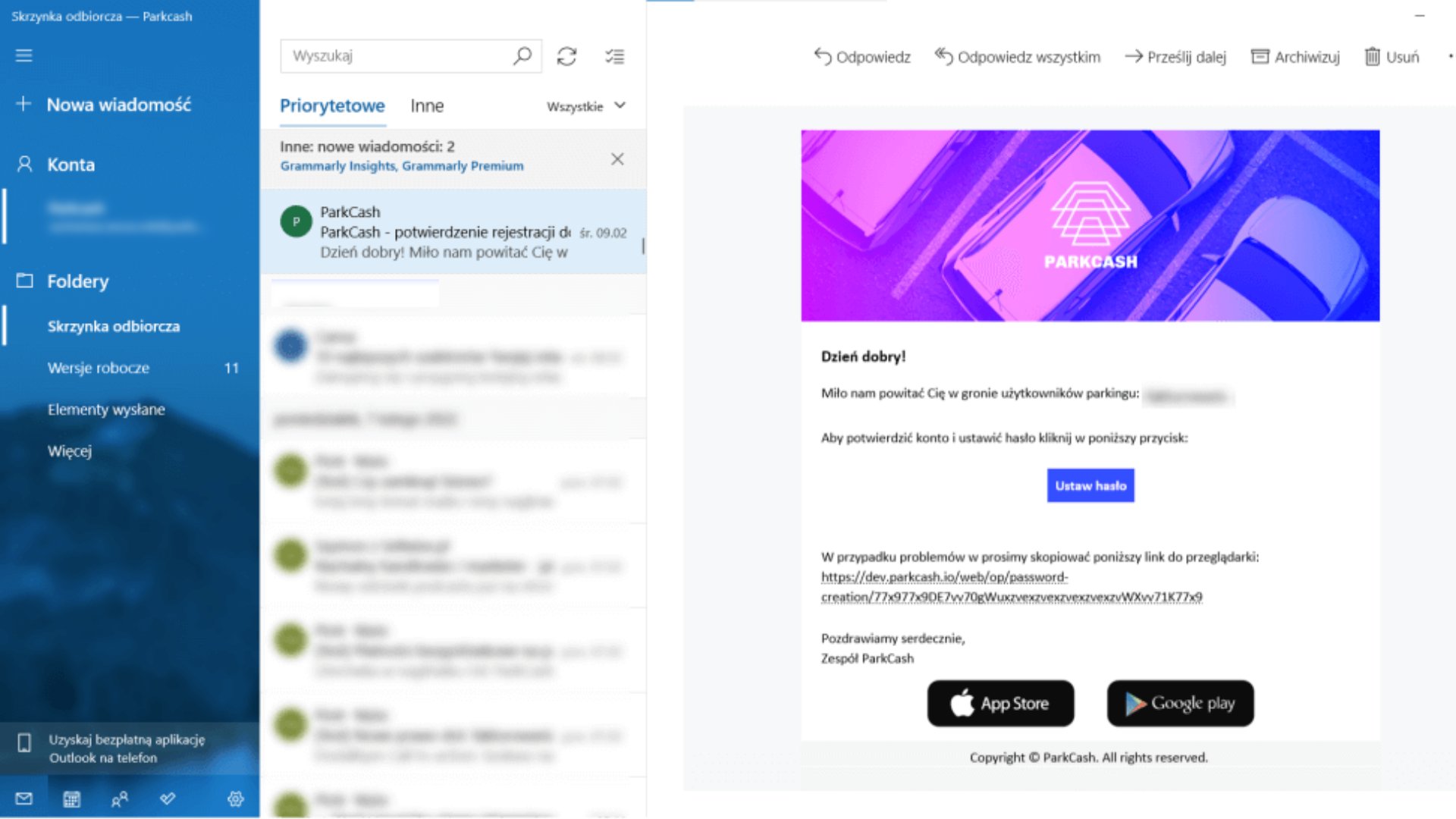
4. Po potwierdzeniu konta zostaniesz automatycznie przypisany do grupy, w której możesz zarezerwować miejsca parkingowe.
1.2. Zaproszenie od administratora parkingu
1. Otrzymałeś wiadomość na skrzynkę pocztową z zaproszeniem do korzystania z rezerwacji miejsc parkingowych. Postępuj zgodnie z poleceniami - ustaw hasło do logowania w aplikacji ParkCash.
2. Pobierz aplikację ze sklepu Google Play albo App Store.
3. Zaloguj się za pomocą maila służbowego oraz ustanowionego hasła.
1.3. Zapomniałeś hasło?
- Otwórz aplikację wybierz: "zapomniałeś hasła?"
- Wpisz w polu adres na który założone jest konto
- Otwórz wiadomość wysłaną na wskazany adres
- Wróć do aplikacji i wpisz w odpowiednie pola kod i nowe hasło oraz zatwierdź "zresetuj hasło"
- Zostaniesz zalogowany w aplikacji
1.2. Jak zrobić rezerwację?
1. Na ekranie głównym wybierz "Parkuj" lub "Rezerwuj". Następnie wybierz parking z którego będziesz korzystał.
1.2.1. Jak odwołać rezerwację?
1. Przejdź do zakładki “Rezerwacje” i naciśnij “Usuń”. Wszystkie Twoje rezerwacje znajdziesz w zakładce “Zakończone”. Zwrot środków następuje zgodnie z polityką rezerwacji twojej firmy.
1.3. Jak udostępnić miejsce parkingowe przypisane na stałe?
1. Z ekranu głónego wybierz zakładkę "Moje miejsca", następnie kliknij "Udostępnij" lub ikonę w prawym dolnym rogu.
2. Określ zasady udostępnienia: możesz udostępnić miejsce jednorazowo (np. jeden dzień) lub cyklicznie (np. każdy piątek), następnie uzupełnij dzień i godzinę, kiedy Twoje miejsce ma zostać udostępnione innej osobie. Zatwierdź wybór klikając" Udostępnij miejsce".
Harmonogram udostępniania jest widoczny w kalendarzu pod udostępnionym miejscem, w zakładce "Moje miejsca".
3. Kiedy chcesz anulować udostępnianie swojego miejsca, wystarczy że klikniesz ikonę kosza. Pamiętaj, że udostępnianie miejsca parkingowego trzeba anulować na każdy dzień.
4. Kiedy ktoś zarezerwuje Twoje miejsce otrzymasz powiadomienie. Jeżeli chcesz odwołać rezerwację, kliknij ikonę kosza, następnie potwierdź odwołanie rezerwacji.
1.4. Jaka jest polityka parkingowa w firmie?
Polityka parkowania - zapytaj swojego pracodawcę o politykę parkowania dotyczącą:
- na ile dni do przodu możesz zarezerwować?
- kiedy najpóźniej możesz anulować rezerwację miejsca parkingowego bez konsekwencji?
- ile czasu maksymalnie może trwać jedna rezerwacja?
- ile możesz mieć aktywnych rezerwacji w tym samym czasie?
1.5. Jak otworzyć wjazd i wyjazd?
W biurze do które jedziesz zapytaj Office/Property/Facility Manager'a, w jaki sposób możesz otworzyć szlaban/bramę w Twoim biurze.
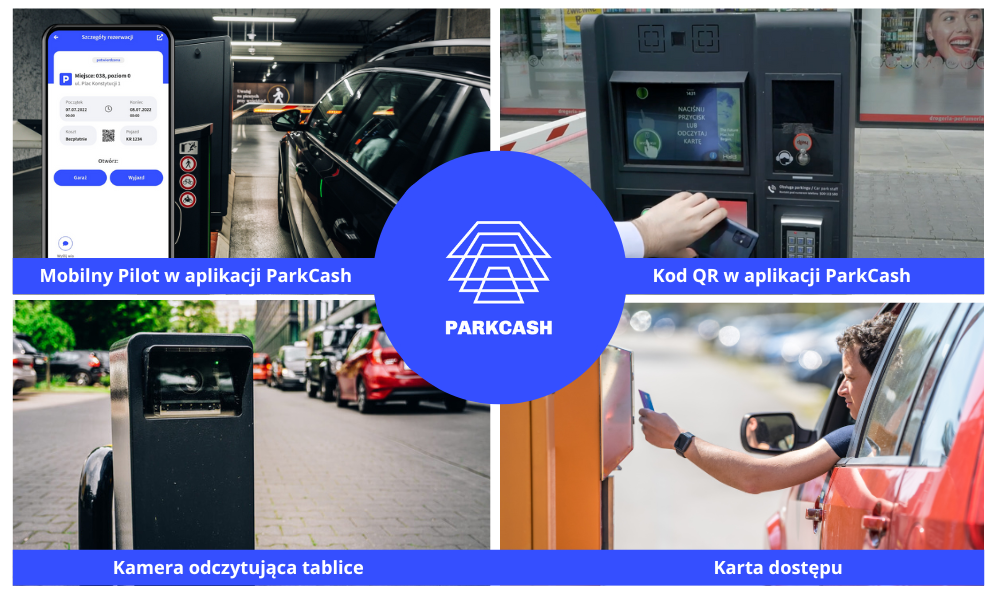
W przypadku gdy w budynku otwieranie szlabanów jest oparte o Mobilny Pilot ParkCash prosimy o sprawdzenie czy telefon ma połączenie z Internetem, zgodę na używanie lokalizacji, zgodę na używanie Bluetooth, włączony Bluetooth oraz proszę zachować bliską odległość od czytnika przy wjeździe/wyjeździe. Jeśli na Państwa parkingu są dostępne czytniki kodów QR to kod QR dostępny w rezerwacji proszę przyłożyć do czytnika. Jeśli wjazd oparty jest o kamery LPR (rozpoznające tablice rejestracyjne), prosimy pamiętać o zachowaniu czystości tablicy rejestracyjnej pojazdu.
1.6. Zgłaszanie błędów i reklamacji
Jeśli znalazłeś jakiś bład, bądź masz sugestię, to wypełnij poniższy formularz.
1.7.Co jeśli kamera LPR nie odczyta numeru rejestracji?
Najczęstszym powodem, dlaczego kamera nie odczyta numeru rejestracyjnego, jest jej zabrudzenie, bądź złe warunki pogodowe takie jak śnieg, deszcz, czy mgła. W przypadku braku odczytu kamery LPR, należy zadzwonić do ochrony. Alternatywnie, w aplikacji mobilnej w trakcie trwania rezerwacji dostępny jest kod QR lub Mobilny Pilot umożliwiający otwarcie szlabanu po jego zeskanowaniu. Kod QR lub Mobilny Pilot jest również na stałe dostępny w przypadku stałej rezerwacji miejsca parkingowego.






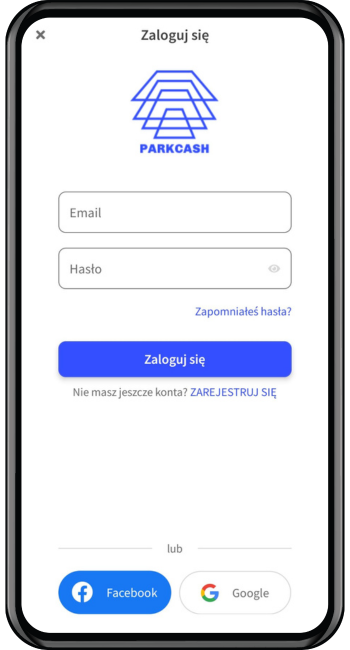
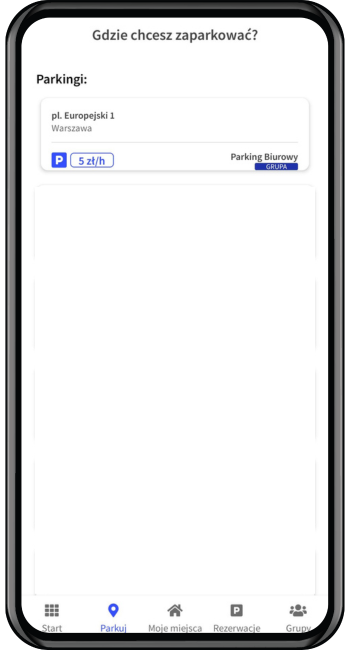
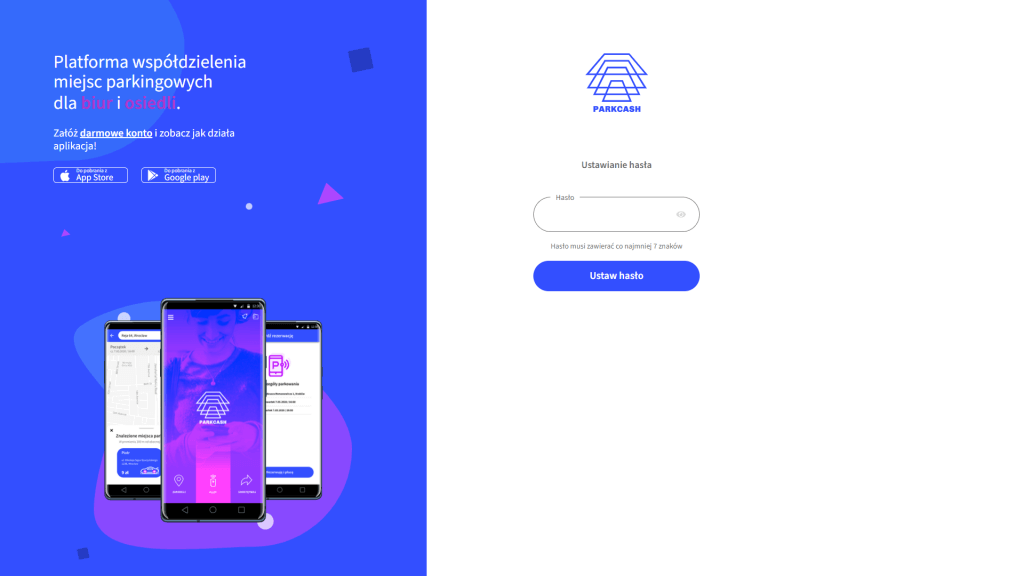
.png)
.png)
.png)
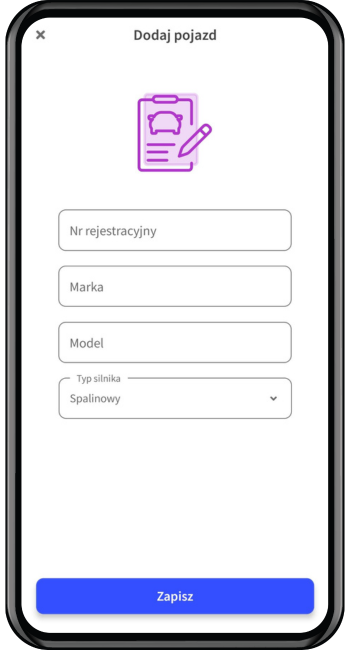
.png)
.png)
.png)
.png)
.png)
.png)
.png)
.png)
.png)